Обзор встроенных инструментов iPhone для управления экранным временем и повышения продуктивности

Современные iPhone оснащены множеством встроенных инструментов управления экранным временем и повышения продуктивности. В этой статье мы рассмотрим основные функции и возможности, которые помогут вам более эффективно использовать ваше устройство.
Экранное время: что это и как оно работает

Экранное время — это мощный инструмент, представленный Apple для мониторинга и управления временем, проводимым за экраном. Он позволяет отслеживать, сколько времени вы тратите на разные приложения и веб-сайты. Эта функция помогает создавать осознанное отношение к использованию цифровых устройств.
Экранное время предоставляет данные в разбивке по категориям:
- Социальные сети
- Развлечения
- Образование
Благодаря этому, вы легко можете определить, на какие активности уходит больше всего времени, и при необходимости ограничить их.
Как настроить ограничения на использование приложений
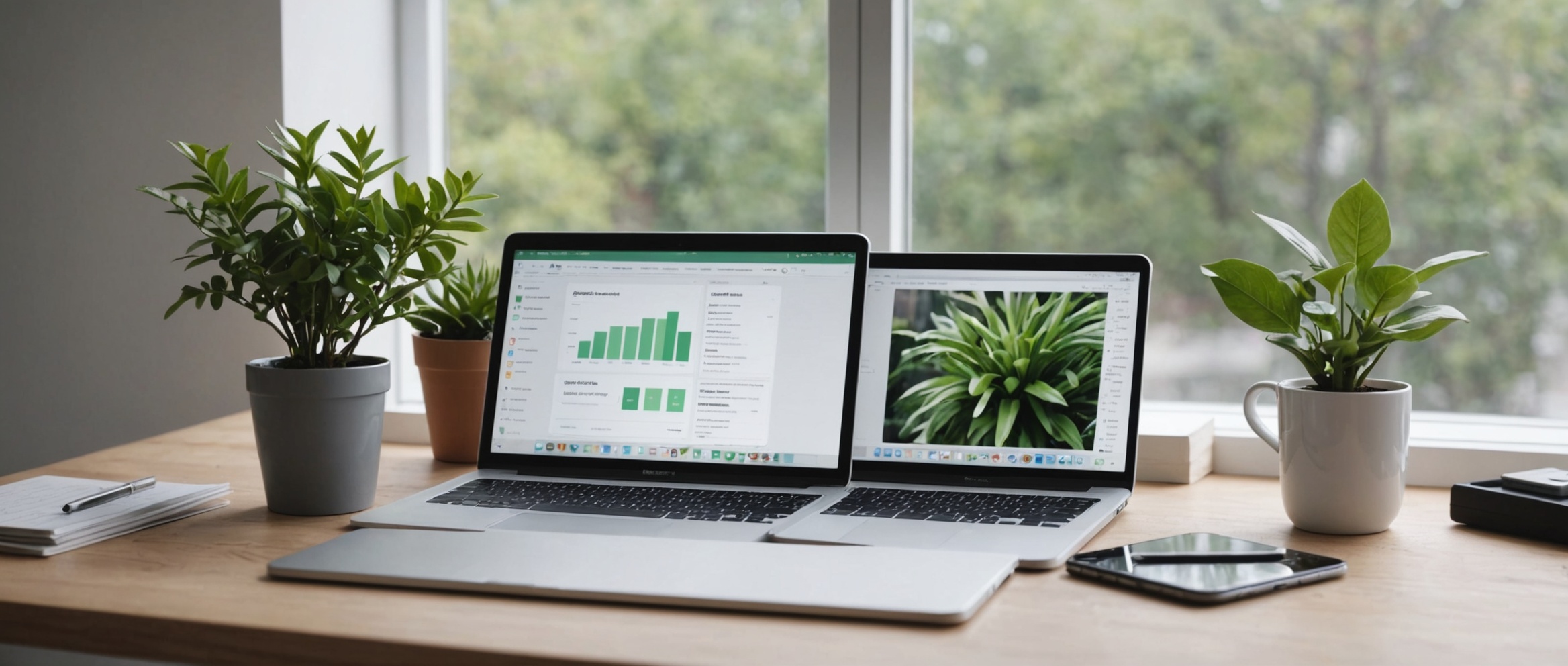
Настройка ограничений на использование приложений позволяет вам установить временные лимиты на определенные категории приложений или конкретные приложения. Это поможет не только сократить время, проведенное в социальные сети, но и увеличить вашу продуктивность.
Для установки ограничений выполните следующие шаги:
- Откройте “Настройки” на iPhone.
- Выберите “Экранное время”.
- Нажмите “Ограничения по приложениям”.
- Выберите категорию или конкретное приложение для ограничения.
- Установите желаемый временной лимит.
После установки лимитов, iPhone будет уведомлять вас, когда вы приближаетесь к установленному времени использования.
Функция Downtime позволяет задать график времени, в течение которого только определенные приложения будут доступны, а все остальные будут заблокированы. Это полезно как для личного использования, так и для детей, чтобы они не тратили слишком много времени на игры и социальные сети.
Чтобы настроить Downtime, выполните следующие шаги:
- Перейдите в “Экранное время” в “Настройках”.
- Выберите “Downtime”.
- Задайте время начала и окончания периода отдыха.
- Выберите приложения, которые будут доступны в это время.
Этот простой инструмент позволит вам создать баланс между работой и отдыхом, тем самым повысив вашу продуктивность.
Анализ экрана и рекомендации
Функция анализа экрана предоставляет детализированные отчеты о вашем использовании устройства. Вы можете видеть среднее время использования за день, неделю, а также наиболее часто используемые приложения. Эти данные позволяют лучше понять привычки использования и внести необходимые коррективы.
Кроме того, iPhone может предлагать рекомендации по снижению времени использования некоторых категорий приложений, основываясь на ваших данных. Следуя этим рекомендациям, вы можете значительно увеличить свою продуктивность и уменьшить отвлекающие факторы.
Родительский контроль и семейный доступ
Родителям iPhone предлагает инструменты для настройки родительского контроля, которые помогают управлять устройствами детей и контролировать их экранное время. Это позволяет создать безопасную цифровую среду для младших пользователей.
Для настройки родительского контроля выполните следующие шаги:
- Перейдите в “Экранное время” в “Настройках”.
- Выберите устройство ребенка из списка “Семейный доступ”.
- Настройте ограничения по приложениям и содержимому.
- Задайте пароли для предотвращения изменений настроек детьми.
Эти меры помогут родителям обеспечить, что дети используют свои устройства безопасно и продуктивно.
Итог
Встроенные инструменты iPhone для управления экранным временем предлагают множество возможностей для повышения продуктивности и улучшения цифрового благополучия. С помощью этих функций вы можете осознанно подходить к использованию технологий и создавать более здоровые привычки. Настройка ограничений, анализ использования и родительский контроль помогут вам и вашим близким более эффективно и безопасно использовать устройства.
Часто задаваемые вопросы
1. Как узнать, сколько времени я провожу за экраном?
Откройте “Настройки”, выберите “Экранное время” и вы увидите отчеты о времени использования вашего устройства.
2. Могу ли я настроить разные ограничения для разных дней недели?
Да, вы можете настроить разные лимиты на использование приложений для каждого дня недели индивидуально.
3. Что делать, если я забываю установить Downtime?
Вы можете включить автоматическое включение Downtime в установленные часы через настройки функции “Downtime” в “Экранное время”.
4. Можно ли использовать родительский контроль на нескольких устройствах?
Да, с помощью “Семейного доступа” вы можете настроить родительский контроль на всех устройствах, которые принадлежат вашей семье.
5. Какие приложения можно использовать во время Downtime?
Вы можете выбрать любые приложения, которые будут доступны во время Downtime, в настройках этой функции. Обычно это приложения для связи или учебы.